您现在的位置是: 首页 > 驱动程序 驱动程序
win7 定时关机命令_
tamoadmin 2024-08-19 人已围观
简介1.win7电脑设置关机时间的详细步骤2.如何设置win7定时关机Win7电脑定时关机的方法如下:1、设置整点定时关机:点击开始菜单运行输入at 22:00 shutdown -s 命令确定,到点了就会提示还有一分钟内关闭电脑。2、设置任意时间定时关机:点击开始菜单运行输入Shutdown.exe -s -t 1800确定,右下角就会提示Windows将在30分钟内关闭。win7电脑设置关机时间的
1.win7电脑设置关机时间的详细步骤
2.如何设置win7定时关机
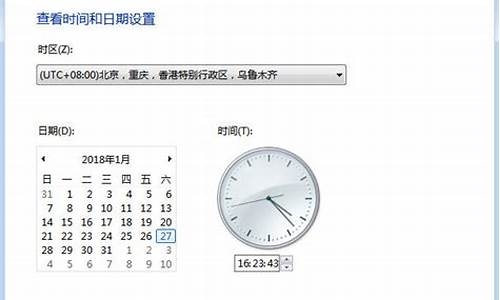
Win7电脑定时关机的方法如下:
1、设置整点定时关机:点击开始菜单→运行→输入at 22:00 shutdown -s 命令→确定,到点了就会提示还有一分钟内关闭电脑。
2、设置任意时间定时关机:点击开始菜单→运行→输入Shutdown.exe -s -t 1800→确定,右下角就会提示Windows将在30分钟内关闭。
win7电脑设置关机时间的详细步骤
相信许多用户在使用windows7系统时都会遇到睡着了电脑忘记关的情况,这种情况只需在感觉困了的时候电脑设置自动关机即可。当我们半夜要下载东西时,我们就可以看一下大约什么时候下载完在设置个自动关机,可以省下不少电量。那么要win7要如何设置电脑自动关机,下面我们就一起来看看吧。
win7自动关机设置方法:
方法一:使用命令
1、点击桌面左下角的开始菜单图标,然后在弹出的页面中点击运行选项或者是直接按下键盘的win+R组合快捷键。然后在弹出的运行小窗口中输入cmd回车。
2、然后会打开一个黑色的命令行窗口,在当前的窗口中输入shutdown-f-s-t3600回车,然后在桌面的右下角就会弹出多久关闭计算机的提示了。
3、若是不知道shutdown的参数可以输入shutdown/?回车,然后就可以看到各个参数的意思了。
方法二:
1、在控制面板的系统和安全页面下面,点击任务选项。
2、或者是直接点击左下角的开始菜单图标,然后在弹出的页面中点击附件,在展开的页面中点击系统工具下面的任务程序选项
3、然后在打开的页面中点击右侧的创建基本任务选项,然后在弹出的页面中根据实际需要起一个名字,点击下一步。
4、然后在弹出的任务触发器页面中根据实际需要选择,然后点击下一步。
5、然后在打开的页面中根据需要选择间隔的时间,开始时间根据实际需要调整,然后点击下一步。
6、然后在打开的启动程序页面中点击下一步,然后输入shutdown或者是直接选择C:\Windows\System32\shutdown.exe的这个关机程序,可以根据实际需要选择是否输入参数,点击下一步。
7、然后在打开的这个页面中若是确认无误之后,可以直接点击完成;
8、回到刚才的页面中就可以看到设置好的定时关机任务了。
以上就是win7设置电脑自动关机的方法,有需要设置的用户可以根据以上步骤来操作,希望可以帮到大家。
如何设置win7定时关机
今天小编教大家一招设置win7系统关机时间的方法,有时候我们会下载一些大型游戏或文件,下载时间往往会比较长。如果傻傻的等着下载完成才关机,比较浪费时间就不能做其他事情。其实我们可以先设置一下定时关机,到了规定时候电脑就会自动关机,我们也能离开做其他事情了。
操作方法如下:
1、设置自动关机,其实只从系统自带的功能上就可以做到,就是在运行框中输入关机命令。打开开始菜单,点击运行。如果没有运行,就直接按键盘快捷键打开,win+r打开即可。如图所示:
2、比如,我们想让电脑在三个小时以后关机,就打开开始菜单,打开运行框,在运行框中输入:shutdown-s-t10800,然后确定就可以了。这里的10800就是三个小时的秒数,因为系统记忆关机时间是以秒计算的。如图所示:
3、点击确定之后,会出现一个短暂的黑色的命令框,继而消失,然后在桌面托盘处显示一个信息,即关机信息,将在多少分钟内关闭。然后这个提示框就会消失。如图所示:
4、如果你中途后悔了,或者快到关机的时间了,但是你还有重要的工作没有做完,就再次打开运行,在运行中输入:shutdown-a,这样一个命令,然后点击确定。如图所示:
5、此时还是会出现一个黑色的命令框,然后会在托盘处显示一个信息,即的任务被取消。这样说明,到时候就不会再自动关机了。如果在临关机时还会跳出一个提示,即几十秒后关机,需要再次输入一下取消,因为取消一次可能不管用,不知道这是bug还是什么。如图所示:
6、如果你想在特定的时间关闭电脑,也可以打开运行框,比如,我要在下午二点二十六关闭电脑,那么就在运行框中输入:at14:26shutdown-s,这样一个命令,点击确定,同样会有一个提示。显示多少时间后关机,取消的方法也是跟上面一样。如图所示:
上述和大家分享win7电脑设置关机时间的方法,如需设置和取消定时关机的用户可按照上述步骤操作,希望对大家有所帮助。
设置定时关机:
1,按“win+R”(注win键即指windows徽标键,该键的最明显的标识就是在键面上有个Windows的徽标),此时会弹出“运行”对话框,如下图所示。
2,在对话框的编辑栏里输入“Shutdown -s -t 600”(注:引号不输入,“-s”“-t”及“600”前面均有一个空格,其中的数字代表的是时间,单位为秒,如上600即代表10分钟),如下图所示。
3,然后点击“确认”,完成设置。此时,系统会弹出系统提示对话框,提示系统将在10分钟内关闭,如下图所示。
取消设置关机
1,如上述步骤一,按“win+R”,打开运行对话框。
2,在对话框中输入“shutdown -a”,注:引号不输入。
如下图所示。
3,点击确定,在系统的右下方会提示定时关机取消。








